简述电脑坏了怎么重装系统win7
- 分类:Win7 教程 回答于: 2023年04月12日 11:30:00
电脑运行一段时间之后一般会存储大量的多余垃圾文件,我们无法通过系统软件来完全的删除的话。此外,我们在上网浏览网页或下载文件时,电脑有时候会被成功植入病毒。我们必须通过重装电脑系统来解决上面的问题,那么电脑坏了怎么重装系统win7呢?一起来看看电脑坏了重装系统win7教程吧。
工具/原料:
系统版本:windows系统
品牌型号:惠普CQ15-a102TX
软件版本:小白一键重装系统v2290
方法/步骤:
方法一:小白一键重装系统工具重装win7系统
1、电脑坏了怎么重装系统win7呢?我们首先在电脑上下载安装小白一键重装系统工具,双击打开,插入u盘到电脑,选择u盘重装系统模式点击开始制作。
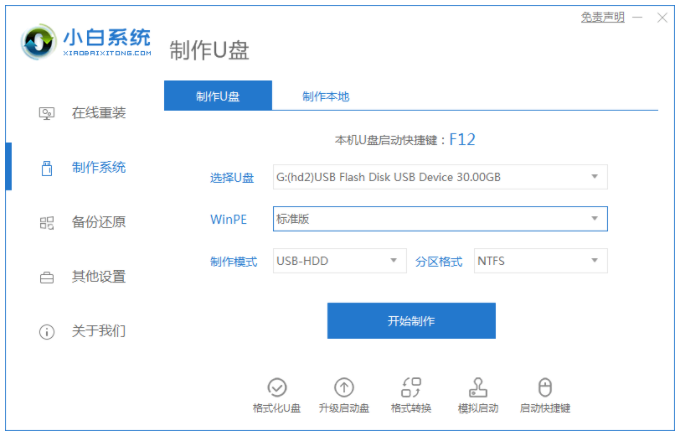
2、选择我们需要安装系统,开始制作启动盘。
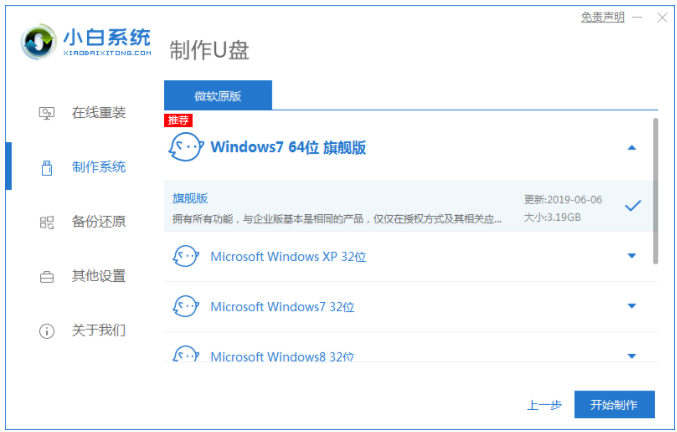
3、快速预览电脑主板的启动热键,再拔掉u盘退出。

4、将u盘启动盘插进系统坏了的电脑种,在启动界面,选择u盘启动项回车确定进入到pe选择界面,然后选择第一项pe系统按回车键进入其中。
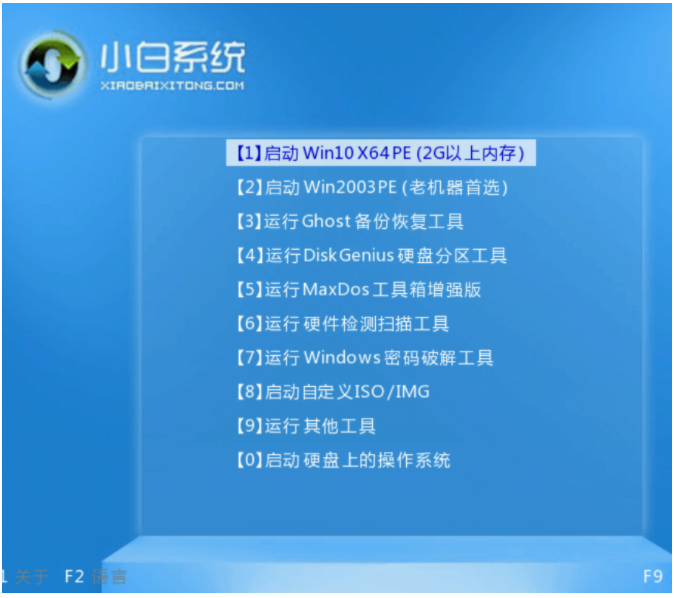
5、当进入pe系统的界面后,选择我们需要安装的系统进行安装即可。
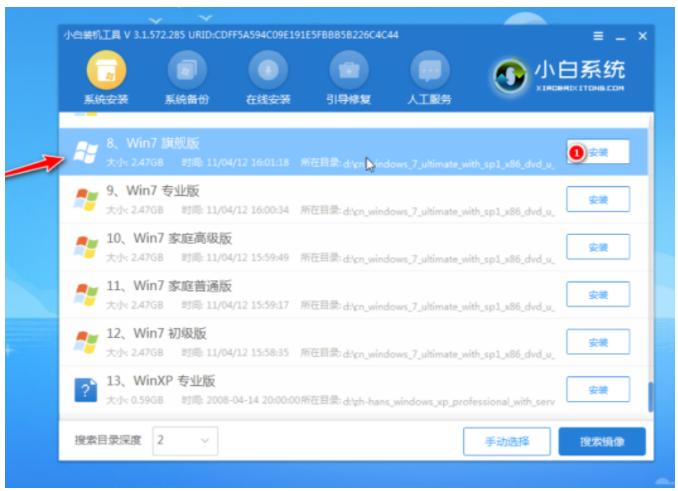
6、一般默认将系统安装到系统盘c盘,点击开始安装即可。
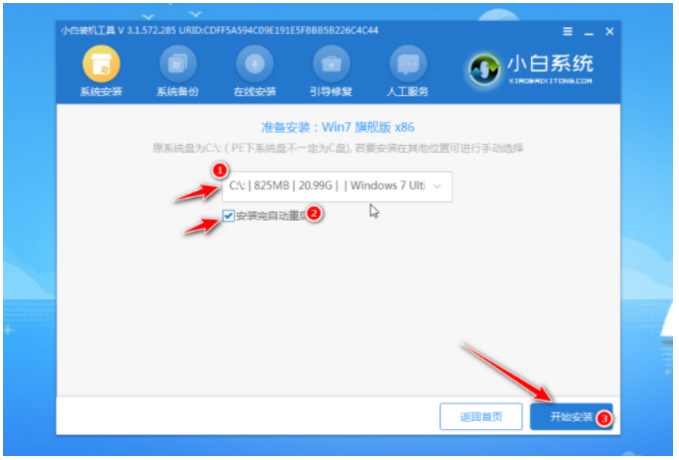
7、安装完成后,鼠标点击立即重启。
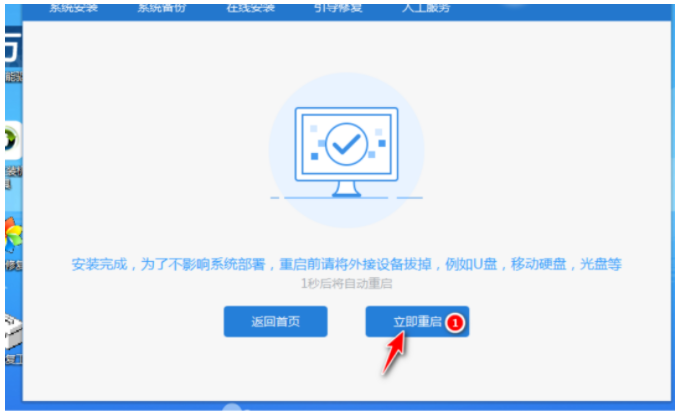
8、直到进入到新的windows系统桌面说明重装成功啦。

方法二:小白一键重装系统工具重装win10系统
1、首先在可以正常上网的电脑上插入U盘到接口,下载安装小白一键重装系统工具到电脑并双击打开,点击制作系统,点击开始制作。
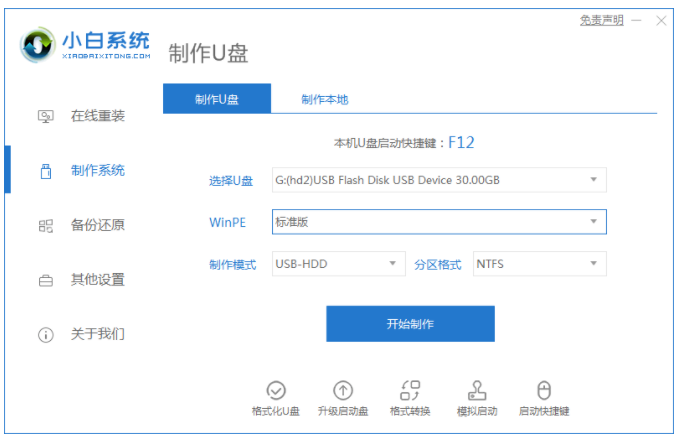
2.选择我们需要安装的win10系统,点击开始制作。
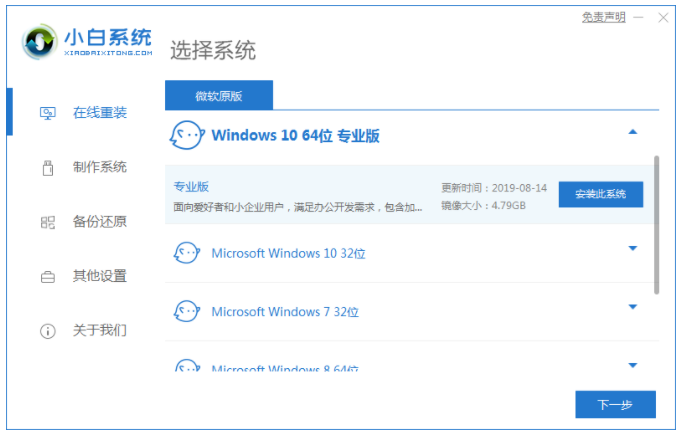
3.点击开始制作启动盘,请大家耐心等待启动盘制作完成。
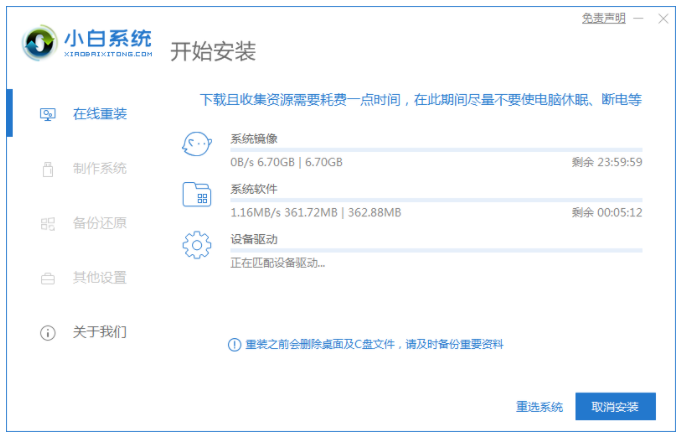
4.启动盘制作完成之后,在电脑上拔下U盘即可。
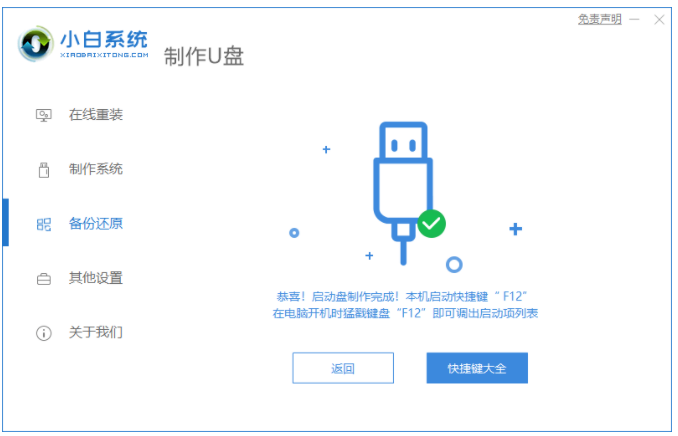
5.然后在系统已坏的电脑上插入刚才制作好的启动U盘,并在开机启动界面下按启动热键设置u盘为开机首选,且按回车键进入到界面选择win10X64pe系统按回车键。

6.进入PE系统后装机工具此时将会开始自动安装系统,耐心等待。
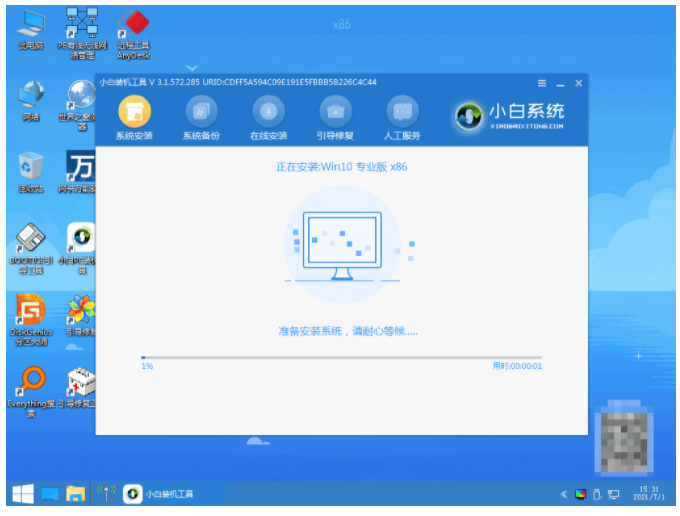
7.系统安装完成之后,选择重启电脑。
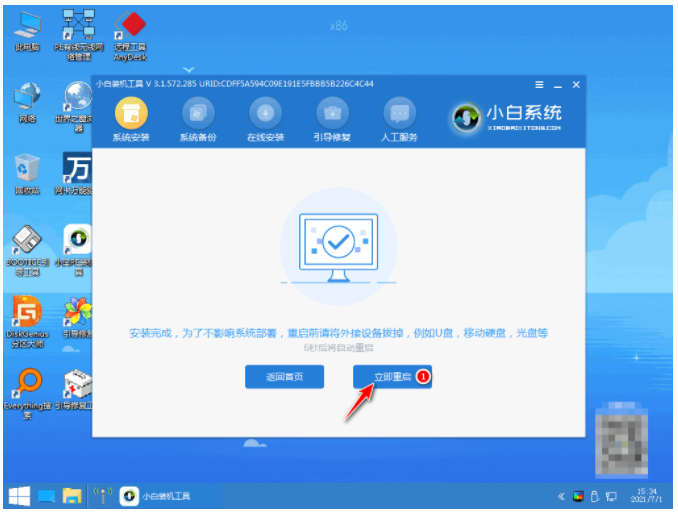
8、重启电脑后,选择win10系统,按回车键。
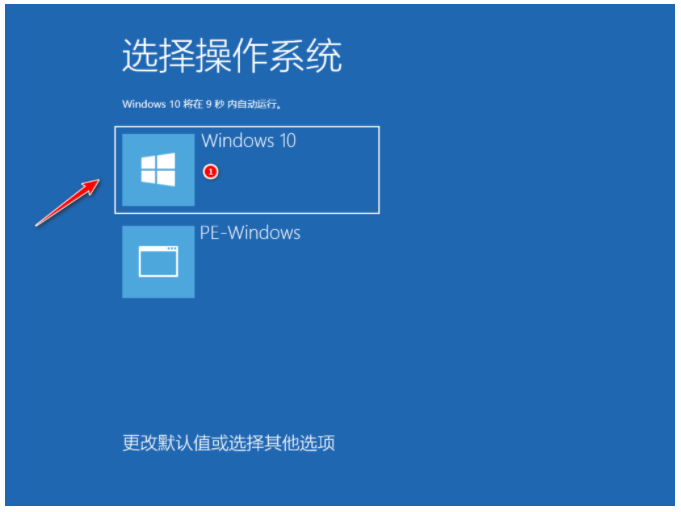
9.直到进入到了win10界面即说明重装成功。

总结:
以上就是电脑坏了重装系统win7教程啦,方法十分简单,通过小白一键重装系统工具实现,有需要的小伙伴可以按照教程操作,希望可以帮助到大家。
 有用
26
有用
26


 小白系统
小白系统


 1000
1000 1000
1000 1000
1000 1000
1000 1000
1000 1000
1000 1000
1000 1000
1000 1000
1000 1000
1000猜您喜欢
- win7激活密钥操作教程2017/10/12
- win7安装新手教程2022/12/28
- qqprotect,小编教你qqprotect.exe是什..2018/09/04
- win7中文正式版下载安装的详细步骤..2022/05/28
- 一键重装系统win7步骤和详细教程..2022/06/10
- win7旗舰版如何激活2022/09/16
相关推荐
- 重装win7纯净版系统的步骤教程..2021/08/16
- win7激活密钥小白怎么用2022/12/24
- win7电脑系统安装2022/09/24
- 笔记本电脑换显卡,小编教你笔记本电脑..2018/01/15
- 联想笔记本电脑重装系统win7如何操作..2022/11/01
- win7更新win10怎么安装2021/04/21

















